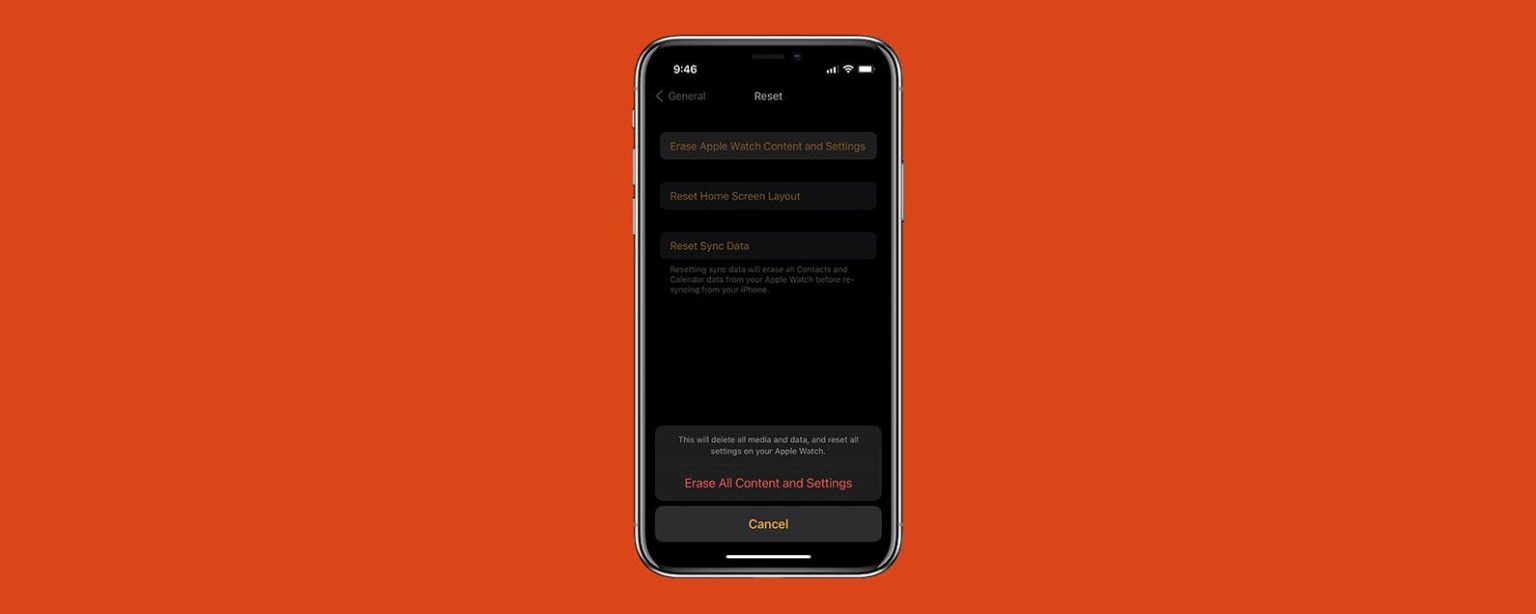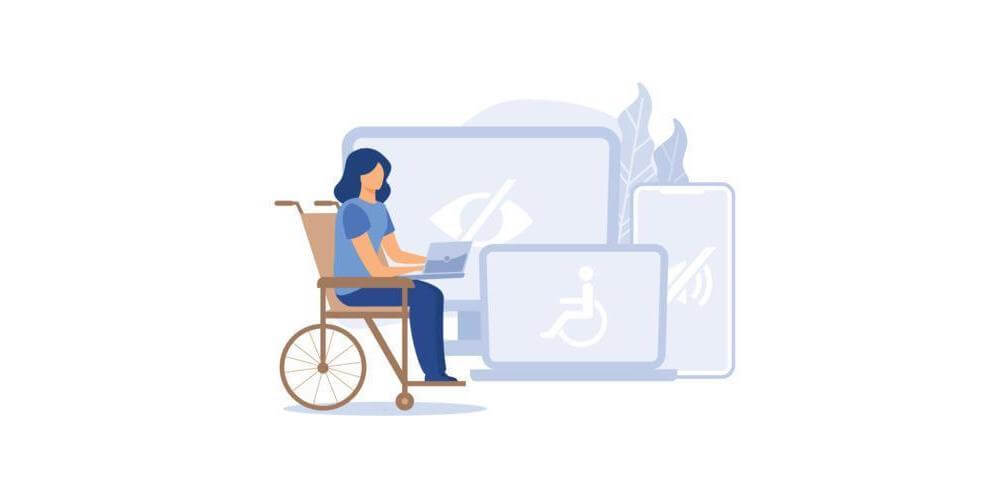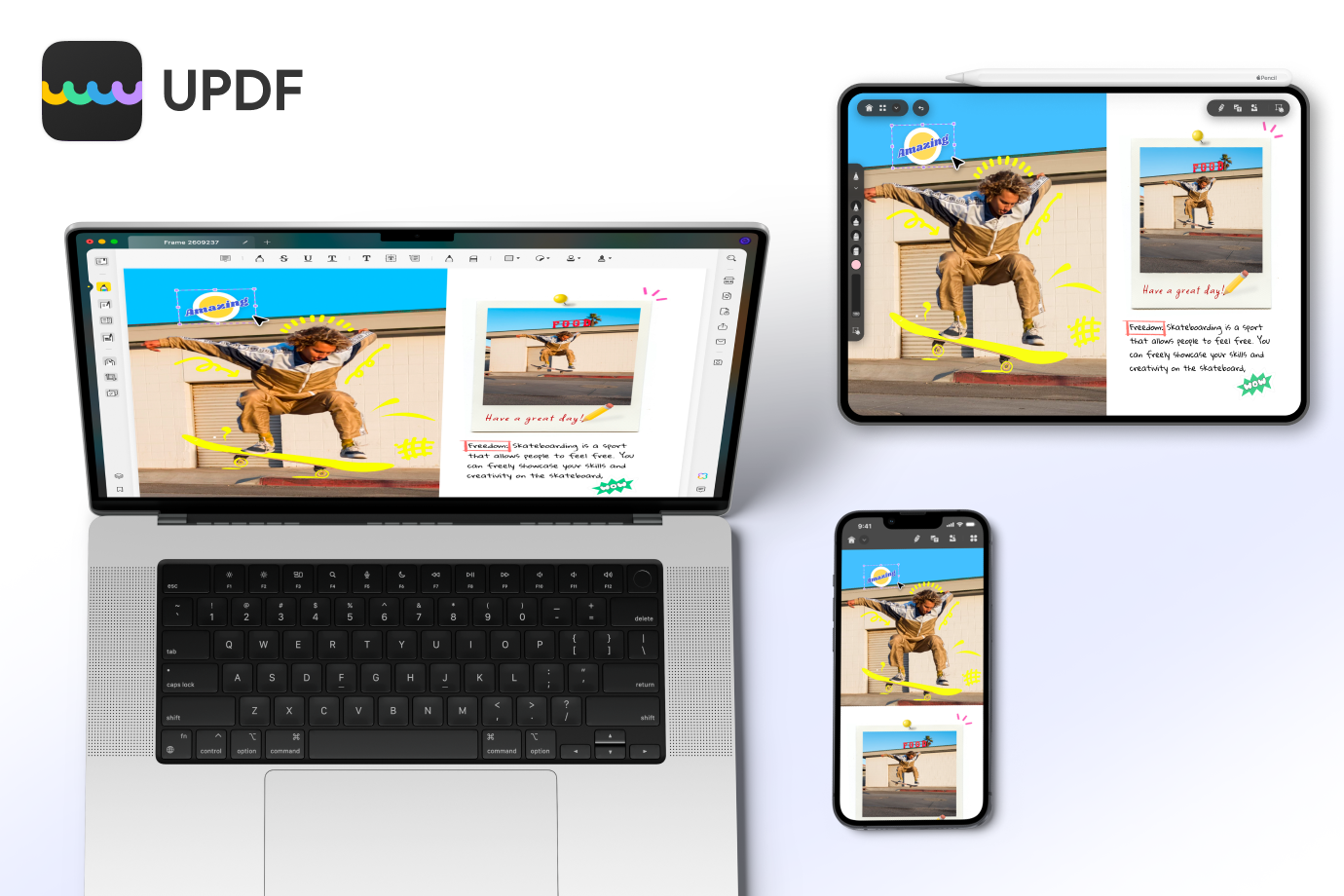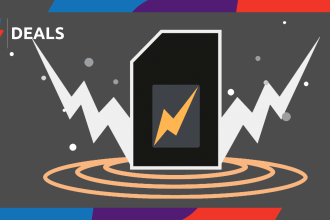Si vous avez oublié votre mot de passe Apple Watch, nous vous montrerons comment réinitialiser rapidement votre montre et en créer une nouvelle.
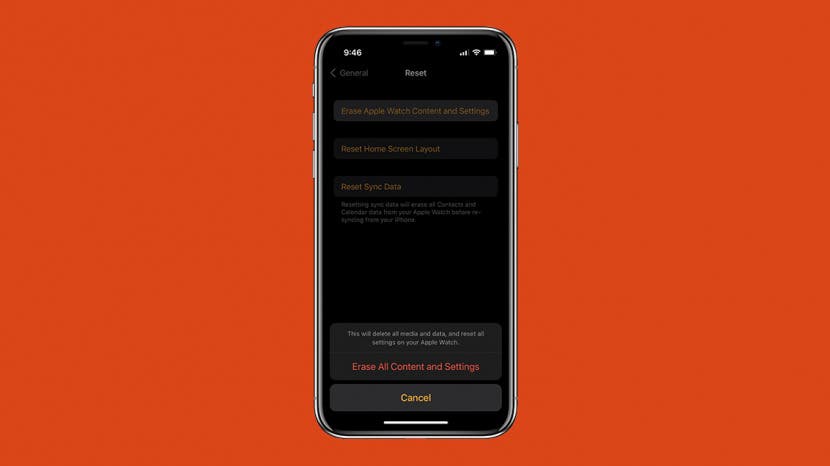
Si vous avez oublié votre mot de passe Apple Watch, il existe deux façons simples de le réinitialiser ! Étant donné que votre iPhone et Apple Watch sont liés (et que toutes vos données Apple Watch sont stockées sur votre iPhone), vous pouvez utiliser l’application Watch sur votre iPhone pour réinitialiser votre Apple Watch. De cette façon, vous pouvez créer un nouveau mot de passe Apple Watch sans perdre de données.
Ce qu’il faut savoir sur la réinitialisation de votre code d’accès Apple Watch :
- Vous pouvez réinitialiser votre code d’accès Apple Watch en dissociant et en réassociant votre Apple Watch et votre iPhone, ou en effaçant le contenu de votre montre, puis en le réassociant avec votre iPhone.
- Les deux méthodes nécessitent que vous effaciez votre Apple Watch, mais le processus de restauration des données de votre iPhone devrait être assez rapide.
Sauter à:
- Réinitialiser le code d’accès Apple Watch en dissociant et en réassociant
- Réinitialiser le mot de passe Apple Watch en effaçant et en réassociant
Comment réinitialiser le code d’accès Apple Watch en dissociant et en réassociant
Pour cette méthode, nous vous montrerons comment dissocier votre Apple Watch pour la réinitialiser. Ensuite, nous vous demanderons de réparer l’Apple Watch sur votre iPhone et de restaurer vos données à partir d’une sauvegarde. Voici comment réinitialiser votre Apple Watch sans mot de passe pour en créer un nouveau :
- Ouvrez le Regardez app sur votre iPhone et appuyez sur Toutes les montres.
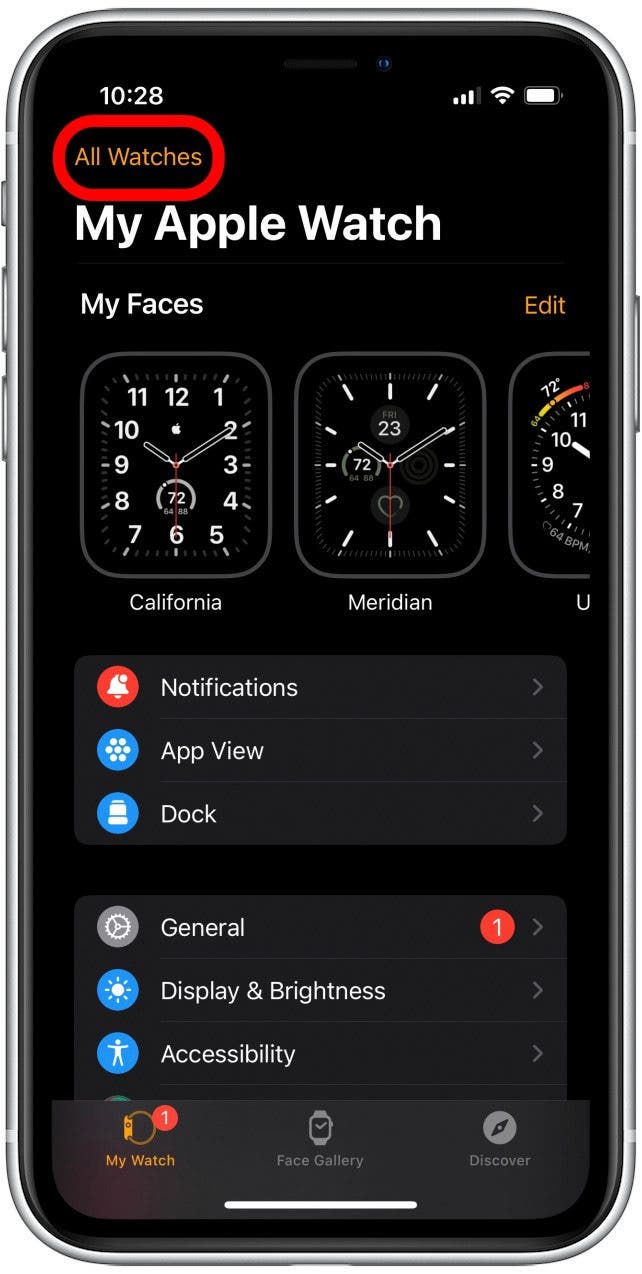
- Appuyez sur le petit icône d’informations à côté de votre montre.
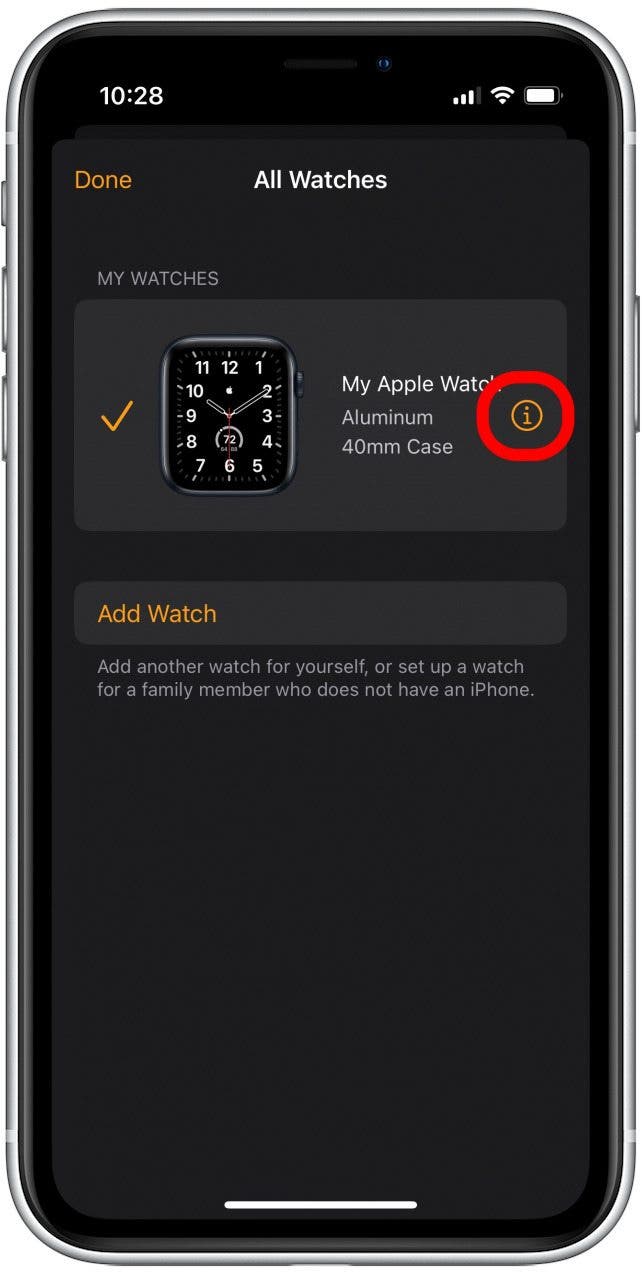
- Robinet Dissocier l’Apple Watch en bas de l’écran.
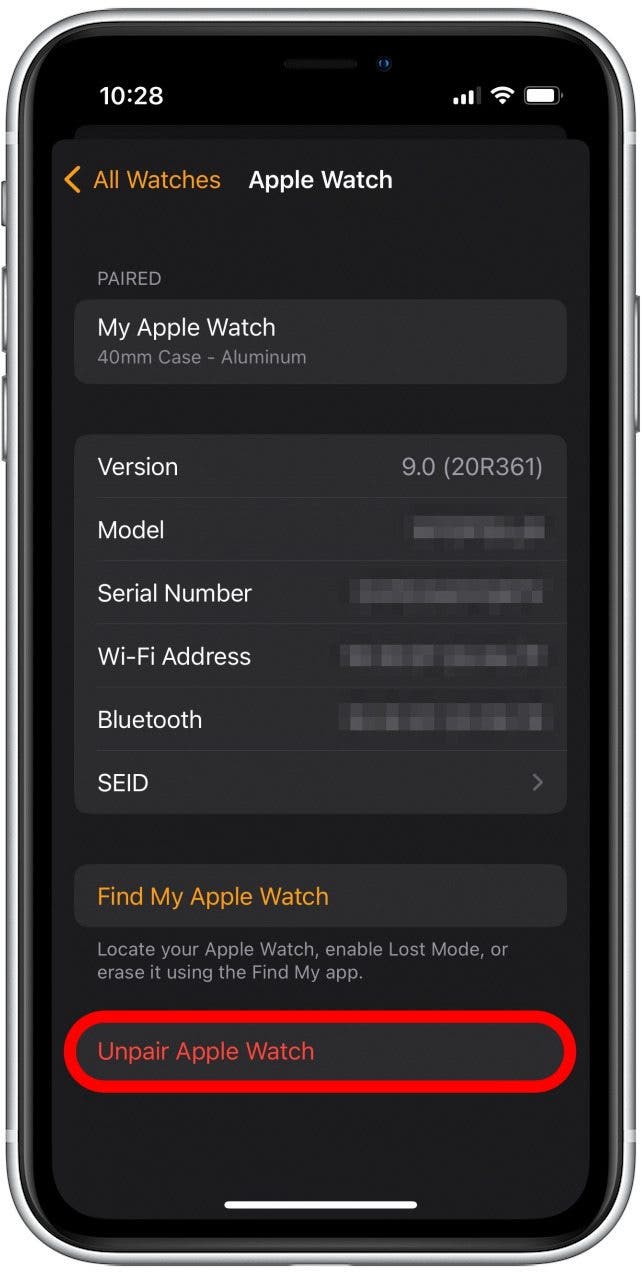
- Robinet Dissocier mon Apple Watch pour confirmer que vous voulez continuer. Cela effacera et réinitialisera votre Apple Watch tout en sauvegardant les données de l’application Watch sur votre iPhone.
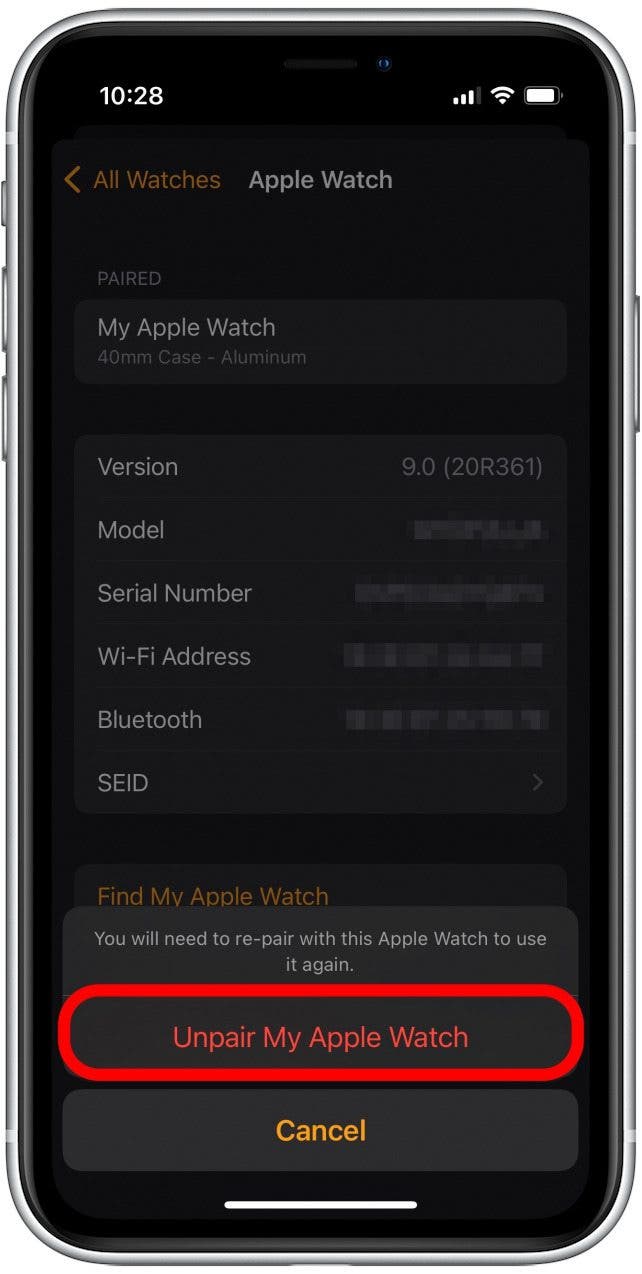
- Dans l’application Watch sur votre iPhone, appuyez sur Commencer l’appairage et suivez les instructions à l’écran pour coupler votre Apple Watch. Cela inclura la définition d’un nouveau mot de passe Apple Watch.
- Les instructions à l’écran sont assez claires, mais lorsque vous atteignez cette étape, assurez-vous d’appuyer sur Restore depuis une sauvergarde pour restaurer les données de votre application iPhone Watch sur votre Apple Watch.
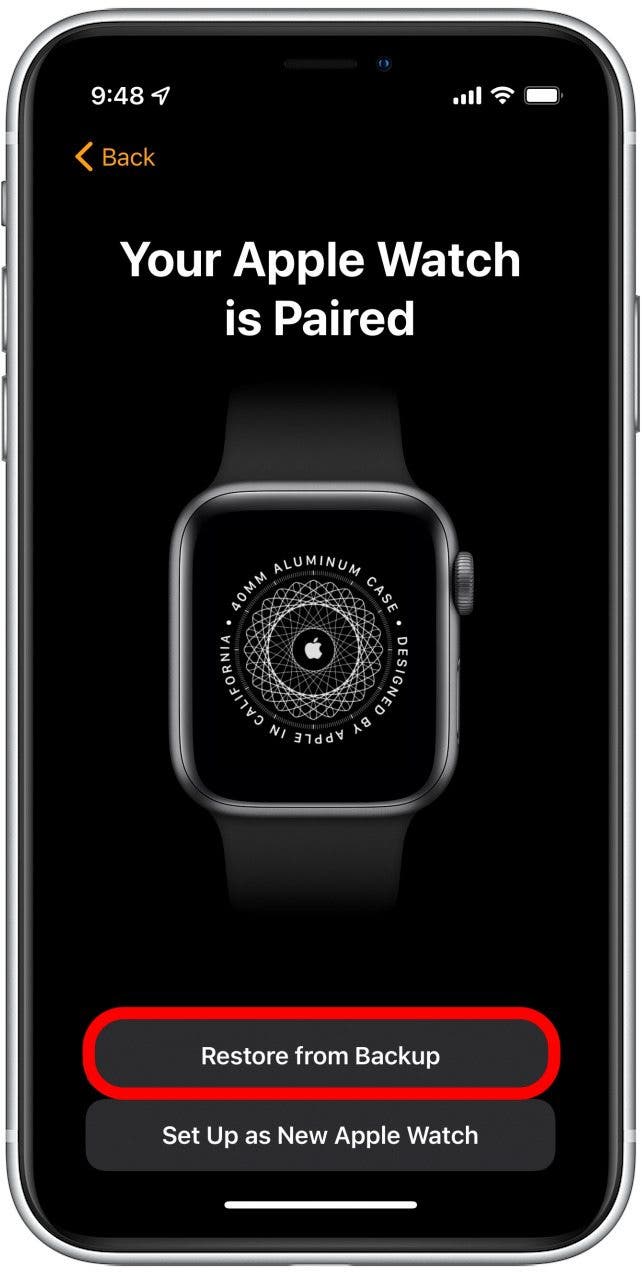
Une fois le processus d’appairage terminé, vous devriez avoir un nouveau mot de passe et pouvoir déverrouiller votre Apple Watch ! Si vous souhaitez en savoir plus sur les fonctionnalités amusantes et pratiques de votre Apple Watch, inscrivez-vous à notre newsletter gratuite Astuce du jour.
Comment réinitialiser le mot de passe Apple Watch en effaçant et en réassociant
Bien que vous ne puissiez pas réinitialiser le mot de passe sur votre Apple Watch sans connaître le précédent, vous pouvez réinitialiser la montre elle-même et restaurer à partir d’une sauvegarde. De cette façon, vous pouvez créer un nouveau mot de passe Apple Watch sans perdre de données. Cette méthode est très similaire à celle ci-dessus, sauf que nous allons réinitialiser l’Apple Watch en la dissociant de votre iPhone. Voyons comment réinitialiser votre Apple Watch sans mot de passe pour en créer un nouveau :
- Ouvrez le Regardez app sur votre iPhone et appuyez sur Général.
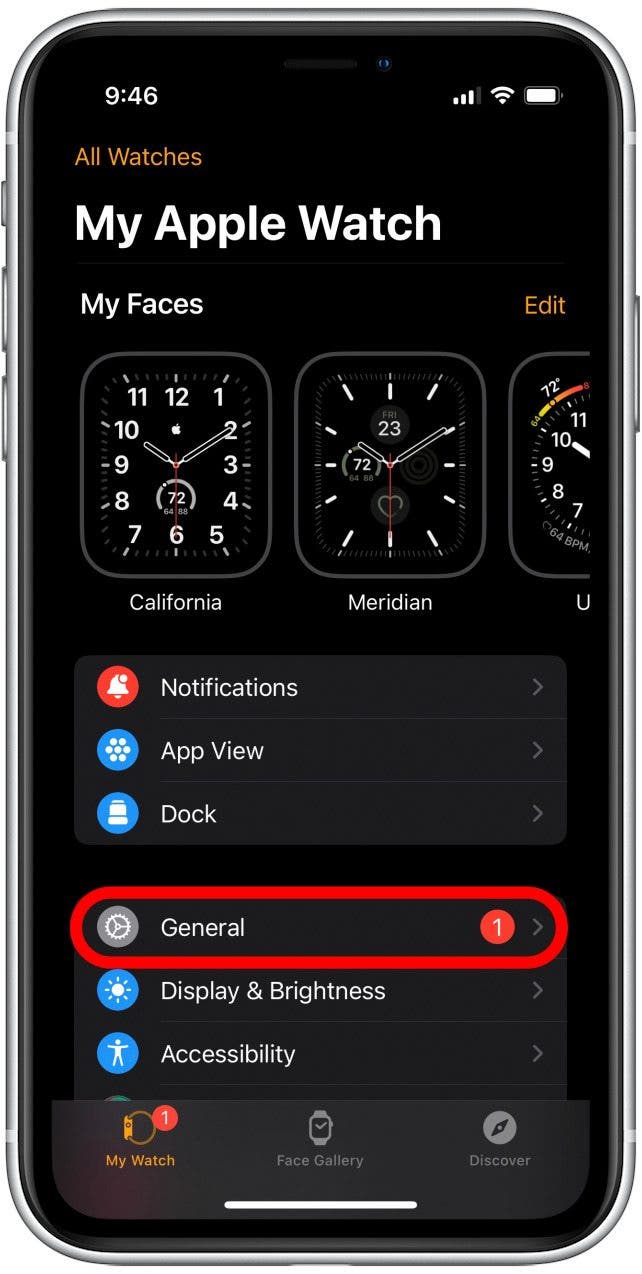
- Faites défiler vers le bas et appuyez sur Réinitialiser.
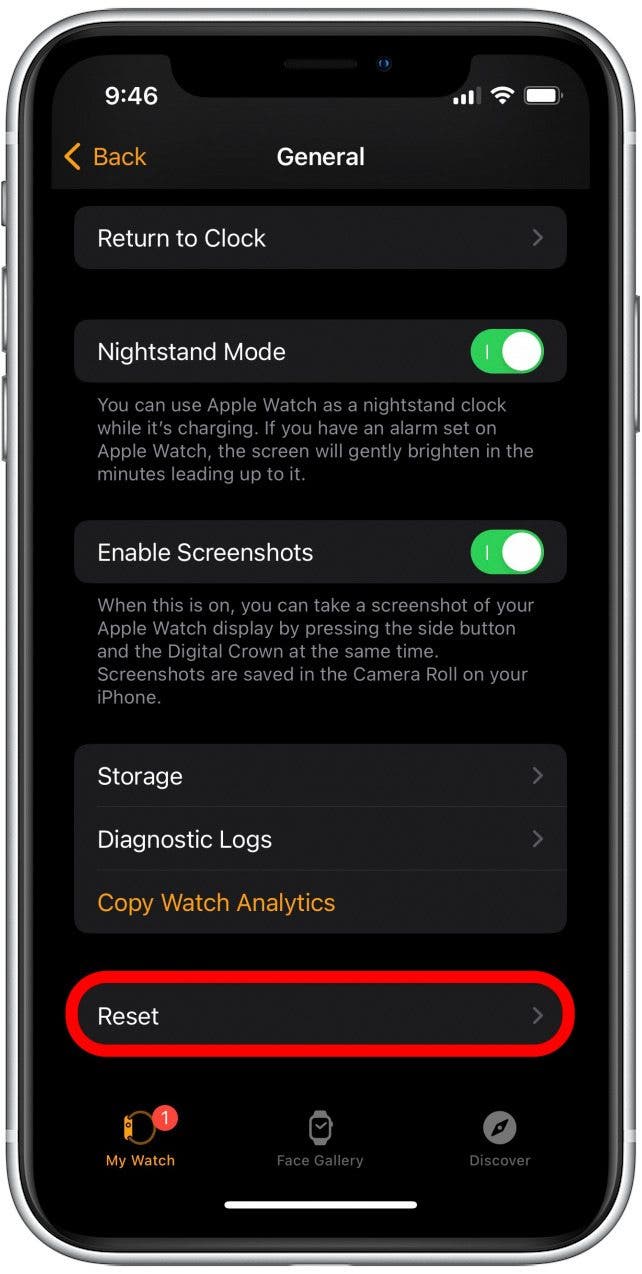
- Robinet Effacer le contenu et les paramètres de l’Apple Watch. Cela effacera et réinitialisera votre Apple Watch tout en sauvegardant les données dans votre application iPhone Watch.
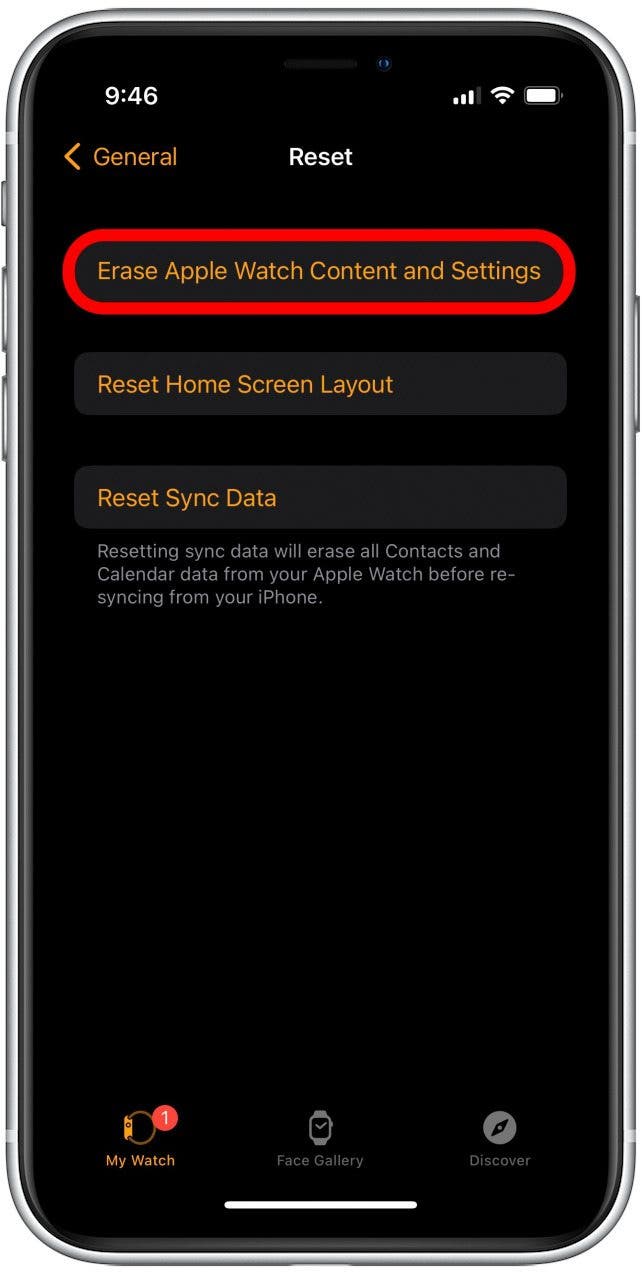
- Robinet Effacer tout le contenu et les paramètres encore une fois pour confirmer.
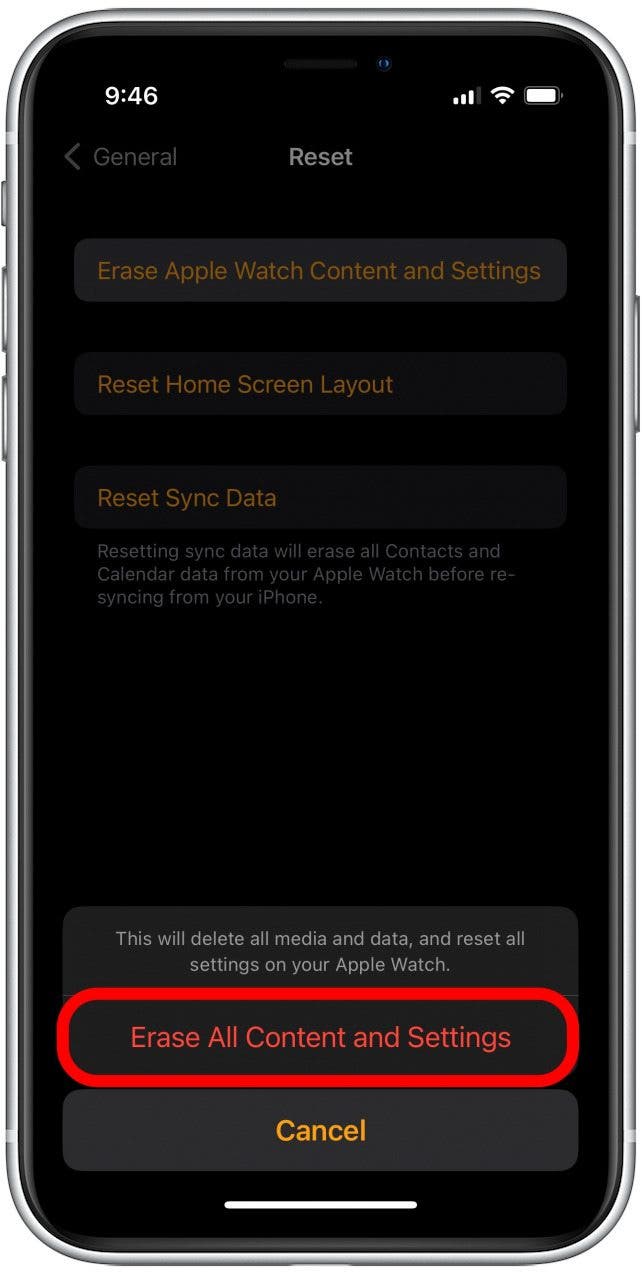
- Dans l’application Watch sur votre iPhone, appuyez sur Commencer l’appairage et suivez les instructions à l’écran pour coupler votre Apple Watch. Cela inclura la définition d’un nouveau mot de passe Apple Watch.
- Les instructions à l’écran sont assez claires, mais lorsque vous atteignez cette étape, assurez-vous d’appuyer sur Restore depuis une sauvergarde pour restaurer les données de votre application iPhone Watch sur votre Apple Watch.
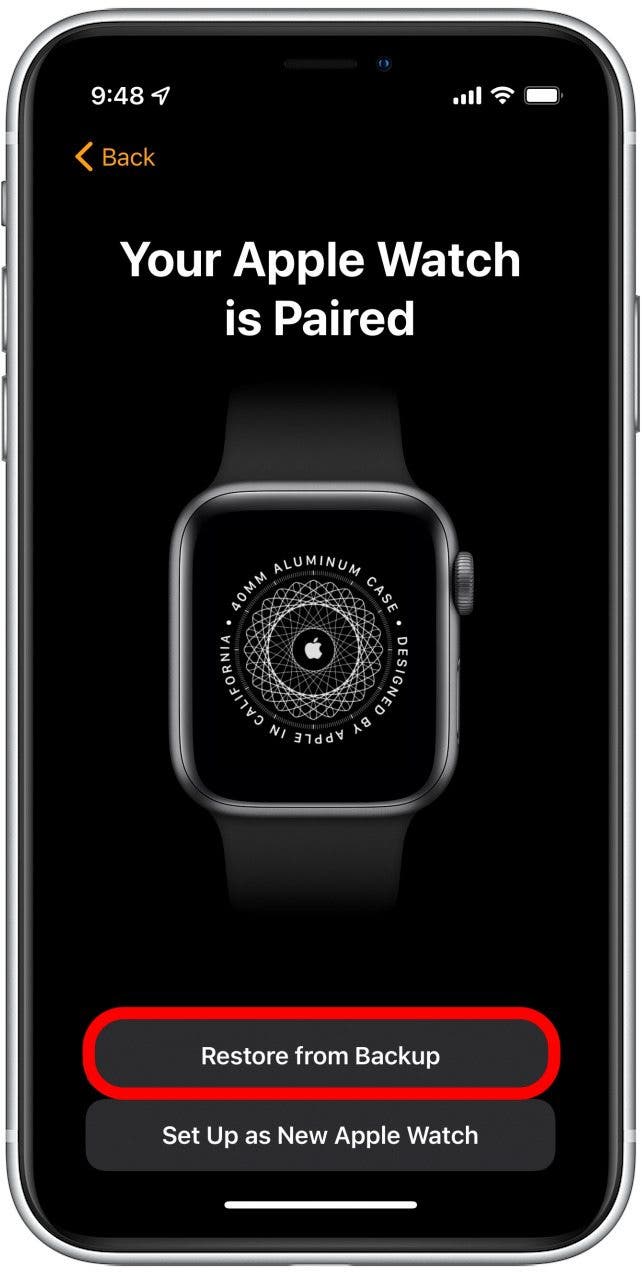
Une fois la configuration de votre Apple Watch terminée, vous devriez avoir un nouveau mot de passe Apple Watch et toutes vos données sur votre montre. Enfin, si vous aimez apprendre des façons amusantes de personnaliser votre Apple Watch, vous pourriez également être intéressé par cette astuce pour montrer que votre pas compte sur le visage de votre Apple Watch !